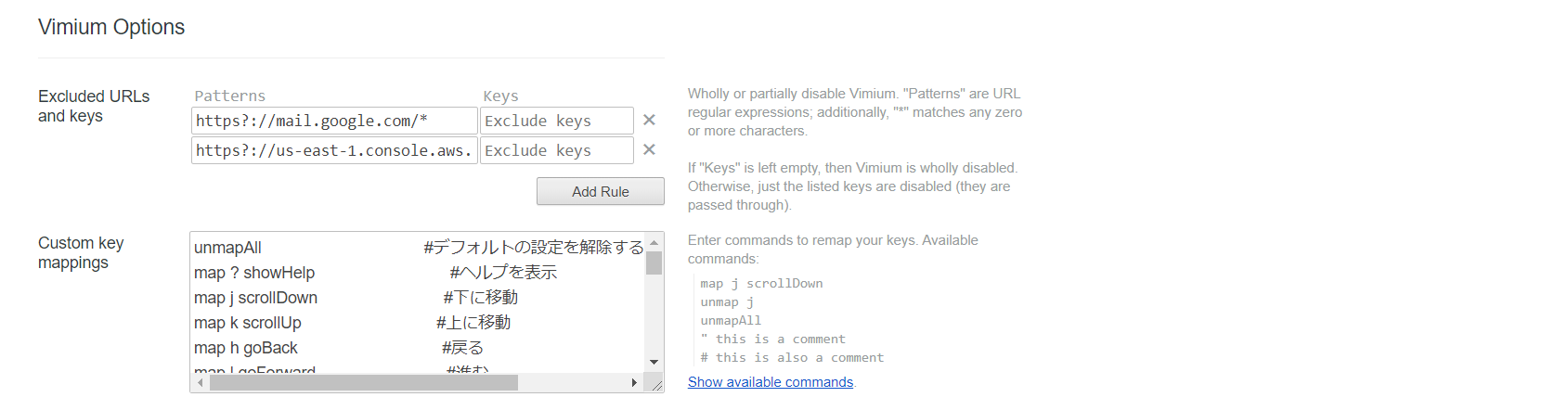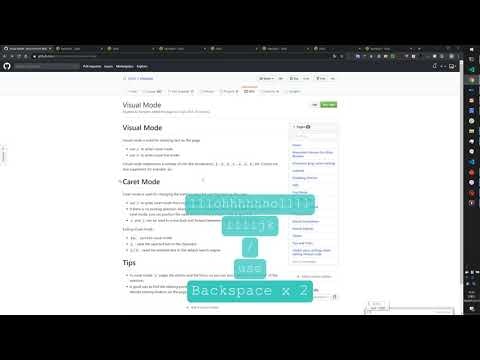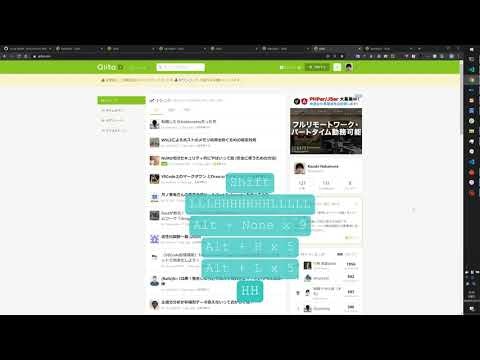vimiumのvisualモードは開始位置が指定できなくて嫌だったが、できたので共有(キャレットモードという)
|がよく書いてありますが、orの意味です
 青果物
青果物
Excluded-URLs-and-keys
https?://mail.google.com/*
https?://us-east-1.console.aws.amazon.com/*
Custom-key-mappings
unmapAll #デフォルトの設定を解除する
map ? showHelp #ヘルプを表示
map j scrollDown #下に移動
map k scrollUp #上に移動
map h goBack #戻る
map l goForward #進む
map H previousTab #左のタブに移動
map L nextTab #右のタブに移動
map gg scrollToTop #最上部に移動
map G scrollToBottom #最下部に移動
map t createTab #新しいタブを開く
map nn removeTab #タブを閉じる
map N restoreTab #閉じたタブを復元
map p openCopiedUrlInNewTab #コピーした文字列、URLを別タブで開く
map yy copyCurrentUrl #現在のページのURLをコピー
map d scrollPageDown #画面半分下に移動
map u scrollPageUp #画面半分上に移動
map f LinkHints.activateMode #イージーモーション?
map F LinkHints.activateModeToOpenInNewTab #イージーモーション別タブ?
map v enterVisualMode # ビジュアルモード
map <a-h> moveTabLeft # タブを左へ
map <a-l> moveTabRight # タブを右へ
map <a-H> moveTabLeft count=99 # タブを左端へ
map <a-L> moveTabRight count=99 # タブを右端へ
できること
1. ビジュアルモード
やっていること
- v: ヴィジュアルモード
- c: キャレットモード
- jkhl: カーソルを移動
- v: ヴィジュアルモード
- o: カーソルを開始位置へ移動
- jkhl: カーソルを移動
- /: 文字を検索
- enter: 検索する文字列を確定
- n|N: 該当の文字列を移動
- v: ビジュアルモード
ビジュアルモードに入った状態でキャレットモードに入ることにより、カーソル開始位置を指定できる
2. 左右のタブに移動 & タブを左右へ移動
やっていること
- H|L: 左右のタブに移動
- alt + H|alt + L: タブを左右端へ移動
- alt + h|alt + l: タブを左右へ移動
vimium
vimium visual modeについて
ずっとvimmiumだと思ってた